Je tam pomenovaná technológia SMART (technológia vlastného monitorovania, analýzy a podávania správ) ktorý je zabudovaný vo vašom zariadení so systémom Windows, aby ste zistili, či je vaše zariadenie v poriadku. The SMART Táto funkcia dokáže predpovedať, či niektorý z vašich pevných diskov môže čoskoro zlyhať, a to kontrolou jeho zdravotného stavu. Je veľmi dôležité, aby ste pravidelne kontrolovali stav vašich diskov pomocou tejto technológie, pretože vám môže vždy pomôcť pri ochrane vašich vzácnych údajov.
REKLAMA
V tomto článku podrobne vysvetlíme, ako môžete využiť vstavané SMART funkciu v zariadeniach so systémom Windows na kontrolu stavu vašich pevných diskov.
Obsah
Metóda 1: Použitie príkazu stavu diskovej jednotky WMIC z CMD
Krok 1: Klikni na Vyhľadávanie ikonu na paneli úloh.

Krok 2: Typ v cmd a kliknite na Spustiť ako správca možnosť pre príkazový riadok.

Krok 3: Keď sa CMD otvorí vo zvýšenom režime, kopírovanie a vkladanie nasledujúci príkaz a stlačte Zadajte kľúč.
wmic disk získať stav

Ak existujú 2 pohony, mali by ste dostať 2 Stavy OK ako je ukázané nižšie. Ak je stav OK, vaše pevné disky sú nie nedarí sa, gratulujem!
Ak dostanete hodnoty ako zlý, opatrnosť alebo neznámy namiesto stavu OK je vysoko pravdepodobné, že váš hardvér zlyháva.
Metóda 2: Použitie príkazu stavu predpovede zlyhania disku WMIC z CMD
Krok 1: Na panel úloh, klikni na Vyhľadávanie ikonu.

REKLAMA
Krok 2: V Vyhľadávaniebar, typu v cmd a vyberte si Spustiť ako správca možnosť.

Krok 3: V okne príkazového riadka kopírovanie a vkladanie nasledujúci príkaz a stlačte Zadajte kľúč.
wmic /namespace:\\root\wmi cesta MSStorageDriver_FailurePredictStatus
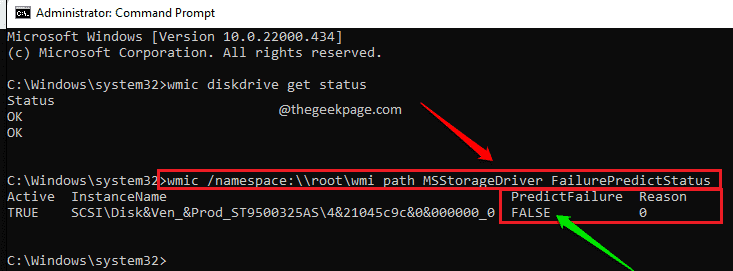
The Predpovedať zlyhanie hodnota by mala byť Nepravdivé. Ak je hodnota falošné, potom všetko je v poriadku.
Inak ak dostaneš Pravda hodnota, potom vaša pevný disk môže zlyhať v blízkej budúcnosti. Hodnota voči Dôvod pole vám poskytne kód, ktorý označuje skutočný problém. Význam tohto kódu môžete dekódovať kontaktovaním výrobcu zariadenia.
Metóda 3: Použitie stavu predpovede zlyhania disku z prostredia PowerShell
Krok 1: Klikni na Vyhľadávanie ikona na Panel úloh.

Krok 2: Teraz typu v PowerShell v Vyhľadávaniebar a kliknite na Spustiť ako správca možnosť.

Krok 3: V okne PowerShell kopírovanie a vkladanie nasledujúci príkaz a stlačte Zadajte kľúč.
Get-WmiObject -koreňový priestor názvov\wmi -class MSStozzzzxarageDriver_FailurePredictStatus
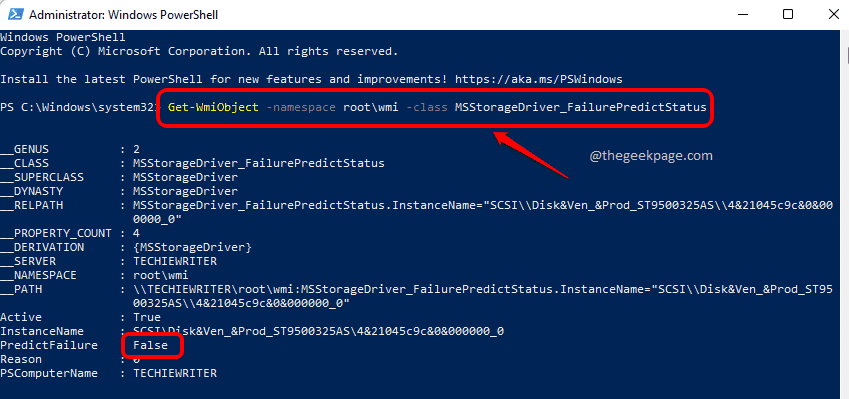
Medzi výsledkami, ktoré príkaz vráti, vyhľadajte Predpovedať zlyhanie parameter. Ak je to Nepravdivé, potom všetko je v poriadku s vašimi diskami.
Ak dostanete Pravda ako výsledok, potom Technológia vlastného monitorovania, analýzy a podávania správ (SMART) nástroj predpovedá, že váš pevný disk môže zlyhať. Bude pomenovaný ďalší parameter Dôvod. Ak je hodnota Dôvod je väčší než 0, musíte sa obrátiť na výrobcu vášho zariadenia, aby ste poznali význam tohto kódu, aby ste mohli interpretovať dôvod potenciálneho zlyhania disku.
Metóda 4: Používanie nástroja Performance Monitor
Krok 1: Klikni na Vyhľadávanie ikona na panel úloh a hľadať VýkonMonitor.

Krok 2: Prejdite na nasledujúce miesto dvojitým kliknutím na každý z priečinkov na ceste k ich rozbaleniu.
Sady zberateľov údajov --> Systém
Teraz kliknite pravým tlačidlom myši na Diagnostika systému a kliknite na Štart možnosť. Počkaj než prejdete na ďalší krok.

Krok 3: Ako ďalej, navigovať na nasledujúce miesto dvojitým kliknutím na každý z priečinkov na ceste k ich rozbaleniu.
Správy --> Systém --> Diagnostika systému
V zadanej ceste budete môcť vidieť zostavu, ktorej názov začína názvom vášho počítača. Jednoducho kliknite na tento prehľad zobrazí sa na pravej table okna.

V pravej časti okna posunúť nadol a nájdite pomenovanú sekciu Základné systémové kontroly v správe. Teraz vyhľadajte časť s názvom Kontrola disku. Rozbaliť túto sekciu kliknutím na plus ikona s ním spojená.
Teraz pod sekciou Testovacie skupiny, mali by ste vidieť testovaciu skupinu podľa názvu Kontrola predpovedania zlyhania SMART. Voči tejto skupine je hodnota v Nepodarilo sa stĺpec by mal byť 0 a Popis by mala byť Prešiel. Ak pre tieto stĺpce získate akékoľvek iné hodnoty, je to dôvod na obavy.
Po vykonaní všetkých týchto krokov budete určite schopní dospieť k záveru, či váš pevný disk zlyháva alebo nepoužíva Technológia vlastného monitorovania, analýzy a podávania správ (SMART) vstavaná funkcia. A ak zistíte, že je nejaký problém s vaším diskom, a ak máte stále prístup k disku, pokračujte a ihneď si vytvorte zálohu.
Povedzte nám v sekcii komentárov, či ste považovali článok za užitočný alebo nie.


